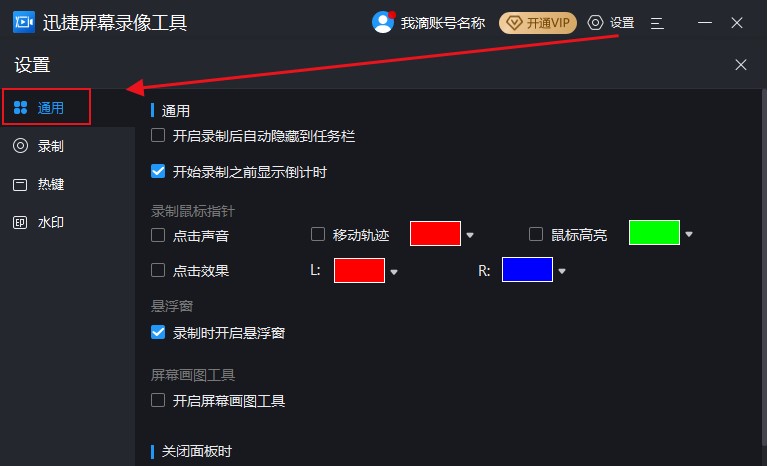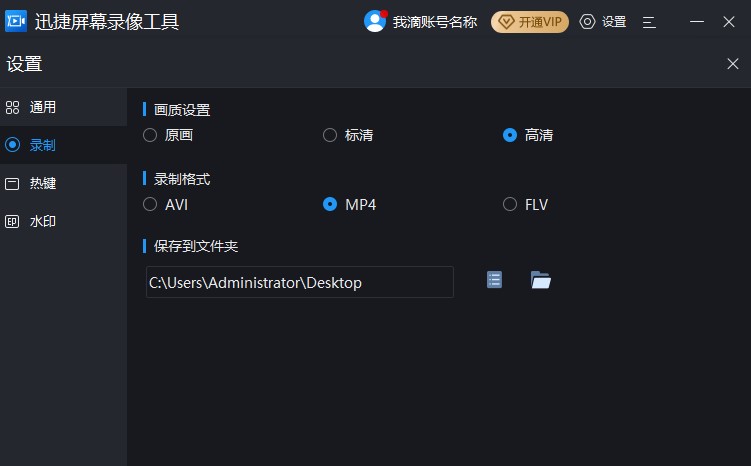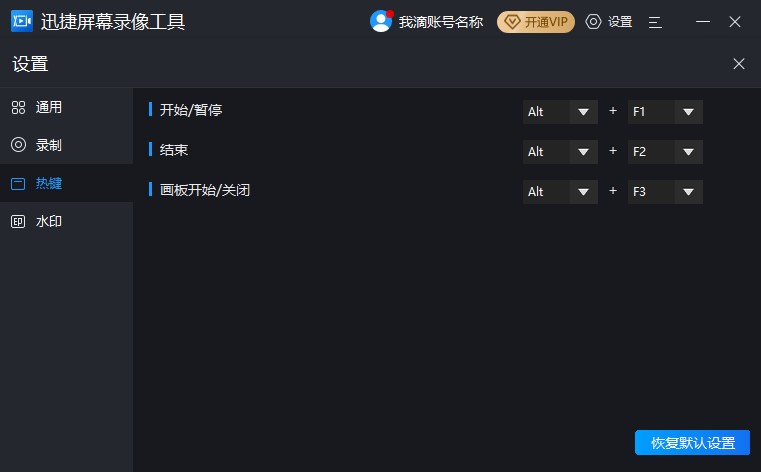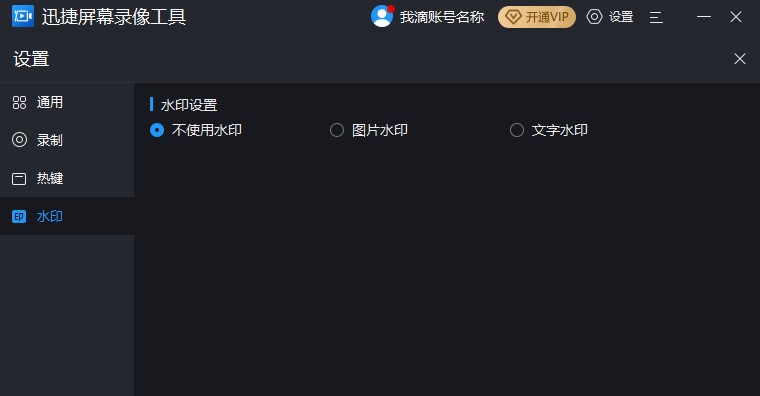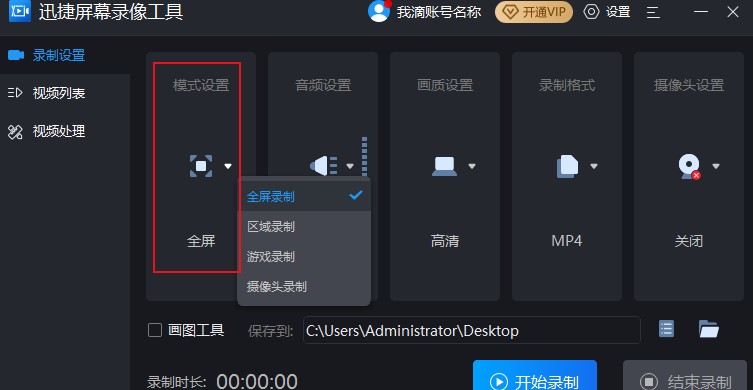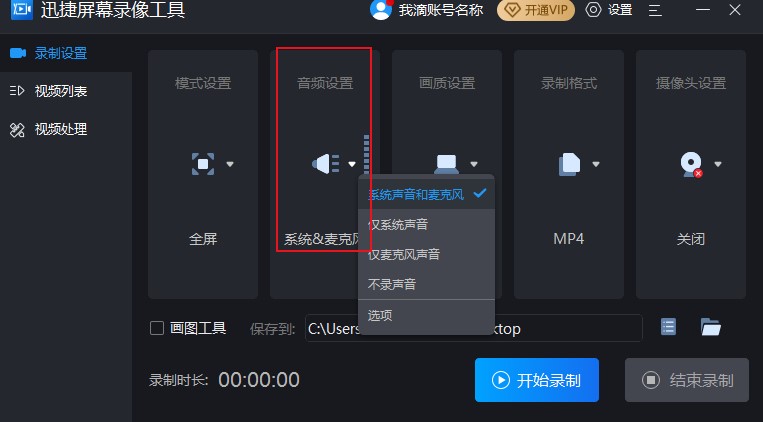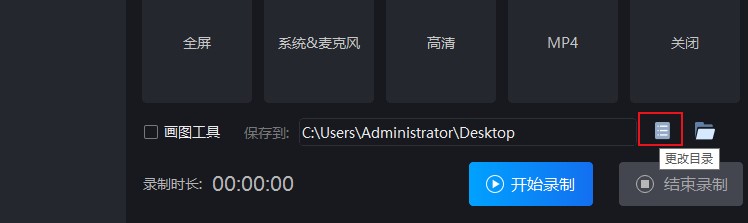迅捷屏幕录像工具下载图文使用教学
迅捷屏幕录像工具是一款专业的视频录制软件,可以帮助用户朋友轻松录制视频,功能是非常强大的。迅捷屏幕录像工具支持一般清晰度和原画质高清录制,它有美轮美奂的无损画质,操作简单易上手,让教学视频、电影游戏触手可及。
功能特点
1、满足所有主流视频画质要求,满足用户的各种网络状态需求
2、可以录制高清的教学视频,支持多级别的音频采集
3、录制电影的原声,能够取出高清音频数据
4、没有外部噪音,并且支持各大主流游戏
5、操作非常简单,上手是很快的,无需等待时间
使用帮助
通用设置
点击「设置」-「通用」可以作「开启录制后自动隐藏到任务栏」、「开始录制」之前显示倒计时」、「录制鼠标指针」、「悬浮窗」、「开启屏幕画图工具」、「关闭面板时」等选项设置。
录制
点击「设置」-「录制」,可以作「画质设置」、「录制格式」、「保存到文件夹」等选项设置。
迅捷屏幕录像工具下载图文使用教学图2
热键
点击「设置」-「热键」,可以修改「开始/暂停」、「结束」、「画板开始/关闭」热键设置。
迅捷屏幕录像工具下载图文使用教学图3
水印
点击「设置」-「水印」,可以修改水印设置,包含「不使用水印」、「图片水印」、「文字水印」。
迅捷屏幕录像工具下载图文使用教学图4
模式设置
这里可以设置屏幕的录制范围,有「全屏录制」、「区域录制」、「游戏录制」、「摄像头录制」四种选项。
迅捷屏幕录像工具下载图文使用教学图5
音频设置
这里可以设置音频的录制形式,有「系统声音和麦克风」、「仅系统声音」、「仅麦克风声音」、「不录声音」、「选项」五种选项。
迅捷屏幕录像工具下载图文使用教学图6
画质设置
这里可以设置视频的录制画质,有「原画」、「标清」、「高清」三种选项。
录制格式
这里可以设置视频的导出格式,有「AVI」、「MP4」、「FLV」三种选项。
摄像头设置
这里可以设置开启摄像头录制,并选择启用摄像头设备。请提前确认您的电脑是否有相应的设备。
画图工具
这里可以开启屏幕画图工具。对屏幕进行涂鸦、添加字体等操作。
更改目录
点击「更改目录」,可以更改视频录制完毕后文件保存到电脑的位置。
迅捷屏幕录像工具下载图文使用教学图7
相关下载
相关文章
相关软件
大家都在找